問題:win10系統新硬盤無法顯示,如何解決?當您在win10系統中安裝新硬盤后,如果無法在資源管理器中看到,這可能會令人沮喪。這個問題可能是由各種原因造成的,例如硬盤未正確格式化、驅動程序過時或bios設置錯誤。引導語:本文由php小編百草精心撰寫,將為您提供分步指南,幫助您診斷并解決win10系統下新硬盤無法顯示的問題。通過遵循本文中的步驟,您將能夠快速讓新硬盤投入使用,享受額外的存儲空間。
新硬盤無法顯示的常見原因及解決方法:
win10系統下新硬盤無法顯示,通常由以下幾種原因造成:
-
硬盤未初始化: 新硬盤安裝后,系統可能未對其進行初始化。解決方法:
a. 按下Win + X組合鍵,選擇“磁盤管理”。 b. 找到未初始化的硬盤(通常顯示為“未初始化”),右鍵點擊,選擇“初始化磁盤”。 c. 選擇MBR或gpt磁盤類型(根據您的系統和硬盤選擇),點擊“確定”。 d. 初始化完成后,右鍵點擊未分配的空間,選擇“新建簡單卷”,創建分區并格式化。
-
硬盤空間未分配: 硬盤已初始化,但空間未分配,導致無法顯示。解決方法:
a. 在磁盤管理中,找到未分配空間的硬盤。 b. 右鍵點擊未分配的空間,選擇“新建簡單卷”。 c. 按照向導提示,設置分區大小、驅動器號和文件系統,完成分區和格式化。
-
驅動程序問題: 缺少或損壞的驅動程序可能導致硬盤無法識別。解決方法:
a. 打開設備管理器(在搜索欄輸入“設備管理器”即可),查看是否有黃色感嘆號或問號的硬盤設備。 b. 如果存在問題設備,右鍵點擊,選擇“更新驅動程序”,選擇自動搜索或手動安裝驅動程序。 建議優先嘗試自動搜索。 c. 如果自動搜索失敗,請訪問硬盤制造商官網下載最新驅動程序。
-
連接問題: 硬盤的電源線或數據線連接松動或損壞,也會導致無法顯示。解決方法:
a. 檢查硬盤的電源線和數據線是否牢固連接到主板和電源。 b. 嘗試更換數據線和電源線,排除硬件故障。 c. 如果是外接硬盤,嘗試連接到其他電腦測試。
-
兼容性問題: 極少數情況下,硬盤可能與系統或其他硬件不兼容。解決方法:
a. 更新系統到最新版本,并安裝最新驅動程序。 b. 訪問硬盤制造商官網,查看是否有針對win10系統的驅動或固件更新。 c. 如果問題仍然存在,請聯系硬盤制造商尋求技術支持。
Win10系統下新硬盤恢復顯示的步驟:
以下步驟將幫助您快速恢復新硬盤的顯示:
- 右鍵點擊桌面上的“此電腦”,選擇“管理”。
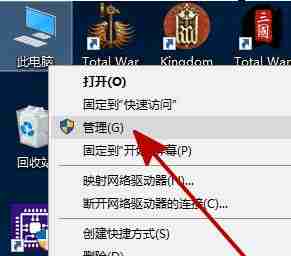
- 打開“計算機管理”窗口后,選擇“磁盤管理”。
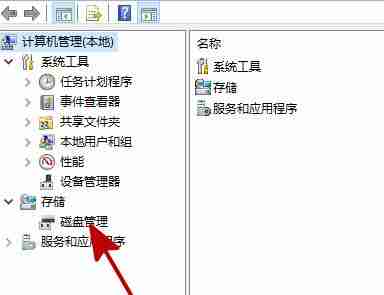
- 在“磁盤管理”中找到未顯示的新硬盤,右鍵點擊,選擇“更改驅動器號和路徑”。
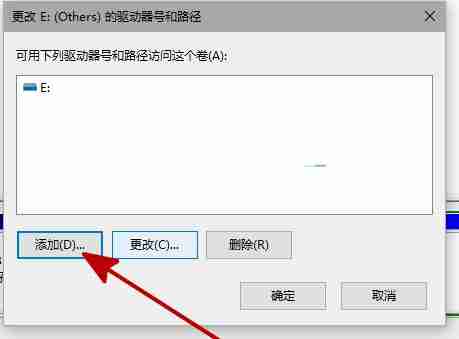
- 點擊“添加”,分配一個未使用的驅動器號,然后點擊“確定”。
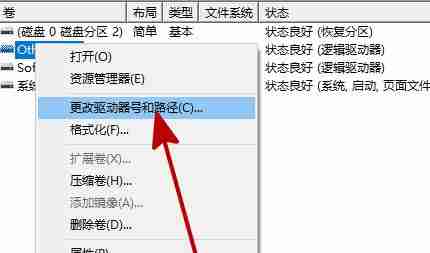
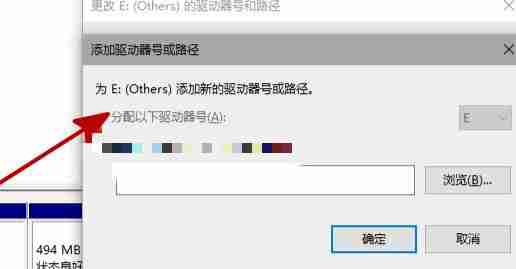
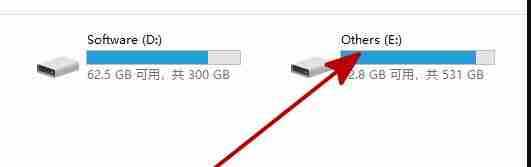
希望以上步驟能幫助您解決問題! 如果問題仍然存在,請提供更多細節信息,例如硬盤型號、連接方式等,以便更好地幫助您。







